
时间:2020-12-01 05:30:15 来源:www.win10xitong.com 作者:win10
我们现在经常用电脑进行办公和娱乐,有时候会遇到一些疑难杂症,比如如何效验Windows 10系统是不是原版系统的问题。对于刚刚才接触win10系统的用户遇到了这个如何效验Windows 10系统是不是原版系统的情况就不知道怎么处理,如果你咨询很多人都不知道如何效验Windows 10系统是不是原版系统这个问题怎么解决,小编今天想到一个解决的思路:1、同时按下键盘win+R组合键,所示2、调出运行对话框,输入slmgr.vbs -dlv单击确定按钮,所示就可以很容易的把这个问题解决了。下面的内容就是今天小编给大家带来的如何效验Windows 10系统是不是原版系统的详尽处理举措。
操作过程:
1.同时按下键盘win R组合键,如下图所示
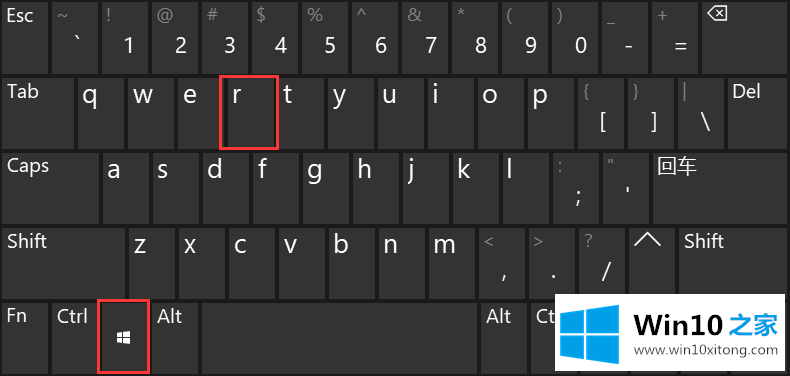
2.弹出运行对话框,输入slmgr.vbs -dlv,点击【确定】,如下图
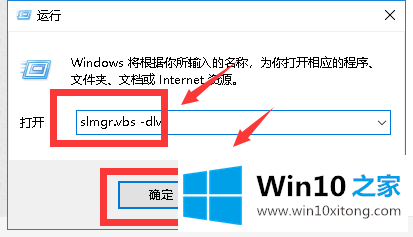
3.进入激活信息详细界面,包括激活标识、安装标识、激活截止日期,如下图所示
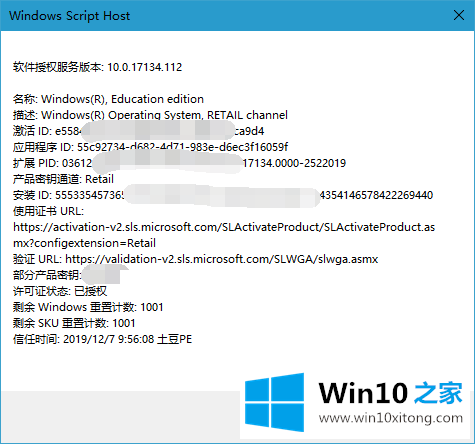
4.接下来,在run框中输入slmgr.vbs -dp命令,点击OK,如下图所示
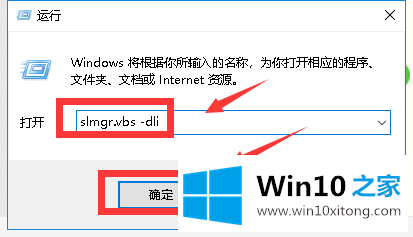
5.该命令可以显示操作系统版本(Windows 10)、部分产品密钥(key)和许可证状态(已授权),如下图所示
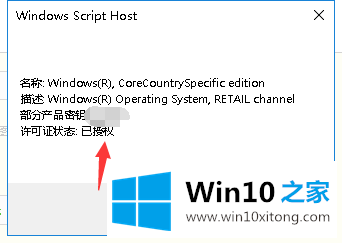
6.接下来,在运行框中输入slmgr.vbs -xpr命令,然后单击确定。该命令用于查询是否被永久激活,如下图所示

7.最后启动运行框,输入Winver命令,点击确定,查询系统内核版本,注册用户。如果上述所有步骤始终有效,永久激活就是真实的,如下图所示
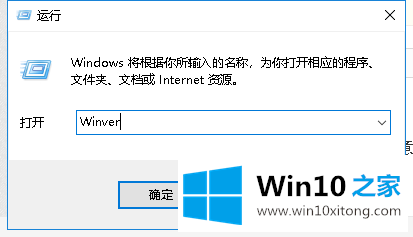
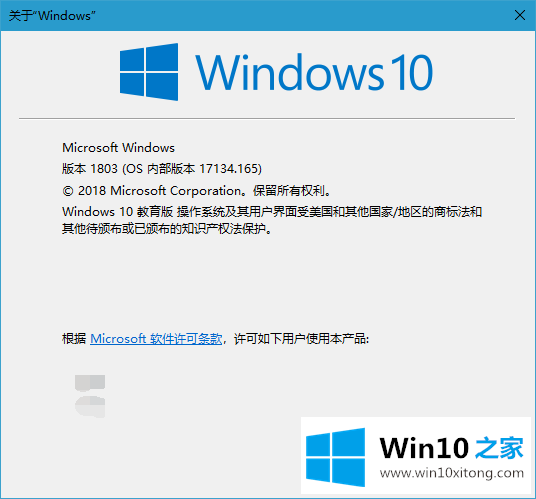
以上是Win10 Home如何整理验证Windows 10系统是否是原系统,希望对大家有所帮助。
回顾一下上面文章的内容,主要是非常详细的说了如何效验Windows 10系统是不是原版系统的详尽处理举措,相信这篇文章可以帮助到大家,谢谢。